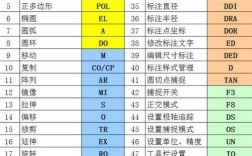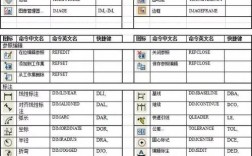CAD块参照编辑命令是计算机辅助设计(CAD)软件中用于修改和管理块参照的核心工具,通过这些命令,用户可以高效地编辑块实例而无需分解块,从而保持设计的关联性和一致性,块参照是CAD中重复使用图形元素的重要方式,但若直接分解块进行编辑,会导致块与实例之间的关联丢失,而块参照编辑命令则完美解决了这一问题,以下将从命令类型、操作流程、应用场景及注意事项等方面展开详细说明。
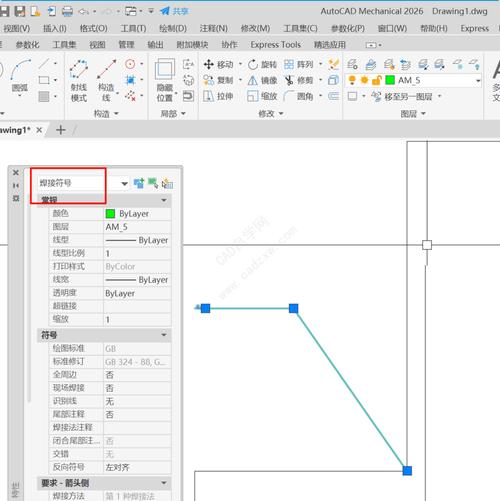
块参照编辑命令主要分为在位块编辑和块编辑器两种模式,在位块编辑允许用户直接在当前图形中编辑块参照,无需切换到单独的编辑环境,适合对块进行局部修改;块编辑器则提供独立的编辑界面,支持更复杂的块定义修改,如添加动态参数、动作等,以AutoCAD为例,常用命令包括REFEDIT(在位块编辑)、BEDIT(块编辑器)以及BLOCKICON(更新块图标)等,REFEDIT命令通过“参照编辑”对话框选择要编辑的块,系统会自动隔离块参照并进入临时编辑状态,此时用户可修改块的几何图形、属性或图层特性,修改完成后通过“保存参照编辑”或“放弃参照编辑”确认更改,BEDIT命令则通过“编辑块定义”对话框选择块,进入块编辑器界面,用户可在此绘制新图形、添加约束或定义动态块,编辑后通过“保存块”或“关闭块编辑器”更新块定义。
在操作流程上,以REFEDIT命令为例,其步骤可分为四步:第一步,执行REFEDIT命令,在图形中选择要编辑的块参照;第二步,系统弹出“参照编辑”对话框,显示块的名称和预览,用户可勾选“其他特定参照”以编辑嵌套块;第三步,单击“确定”后,块参照进入编辑状态,此时除选定块外的其他图形将淡化显示,避免误操作;第四步,使用常规绘图或修改命令(如MOVE、TRIM等)对块进行编辑,完成后单击“参照编辑”工具栏中的“保存参照编辑”按钮,系统提示“是否保存对参照的修改”,选择“是”即可更新所有块实例,若需放弃修改,则单击“放弃参照编辑”按钮,值得注意的是,在编辑过程中,若块包含属性,需通过DDATTE或ATTEDIT命令单独编辑属性值,避免直接修改属性定义导致块结构错误。
块参照编辑命令的应用场景广泛,例如在机械设计中,若某标准件(如螺栓)的块需要调整长度或孔径,使用在位块编辑可快速更新所有装配图中的该零件;在建筑图纸中,若门窗块的样式需要统一修改(如更换把手设计),通过块编辑器可一次性更新所有门窗实例,提高效率,动态块的创建也高度依赖块编辑器,用户可添加参数(如线性、旋转)和动作(如拉伸、阵列),使块参照能够根据需要动态调整,例如创建可调节大小的桌椅块或可翻转的门块。
使用块参照编辑命令时需注意以下事项:一是编辑权限,若块参照被锁定或图层被冻结,将无法进行编辑;二是嵌套块处理,编辑嵌套块时需先通过“参照编辑”对话框选择特定嵌套块,避免误操作父级块;三是备份机制,建议在编辑前保存原始图形,或使用“块另存为”命令创建备份块定义,以防修改错误导致数据丢失;四是属性同步,若块包含可变属性,编辑后需确保属性标记和提示符合设计规范,避免在插入块时出现参数错误;五是性能优化,对于包含大量复杂图元的块,频繁编辑可能导致图形卡顿,建议先分解块简化图形结构,或在块编辑器中清理冗余对象。
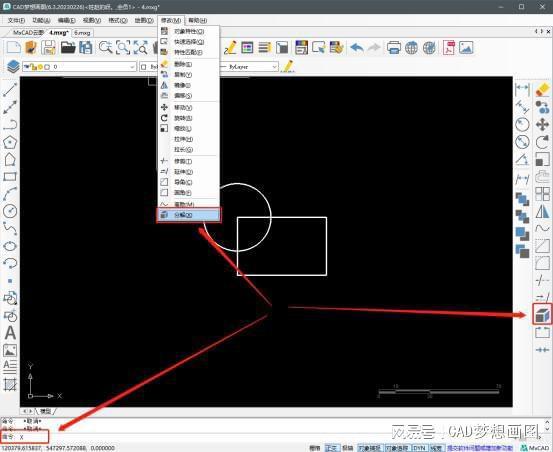
为更直观地展示块参照编辑命令的对比,以下表格列出常用命令的功能及适用场景:
| 命令名称 | 功能描述 | 适用场景 | 优势 |
|---|---|---|---|
| REFEDIT | 在当前图形中直接编辑块参照 | 局部修改块几何图形、属性 | 无需切换环境,操作便捷 |
| BEDIT | 在独立编辑器中修改块定义 | 创建动态块、添加参数/动作 | 支持复杂编辑,功能全面 |
| BLOCKICON | 更新块参照的预览图标 | 块定义修改后更新显示 | 提升图形界面识别度 |
针对块参照编辑命令的常见问题,以下是两个FAQs及解答:
Q1:为什么执行REFEDIT命令后,块参照没有进入编辑状态,且提示“无法编辑参照”?
A1:该问题通常由三个原因导致:一是块参照所在的图层被冻结或锁定,需检查图层状态并解锁;二是块参照被绑定或外部参照,需先使用“XREF”命令绑定外部参照;三是块定义已损坏,可通过“AUDIT”命令修复图形数据库。
Q2:在块编辑器中修改了块定义,但为什么图形中的块参照没有更新?
A2:可能的原因包括:一是修改后未保存块定义,需在块编辑器中单击“保存块”按钮;二是块参照被插入时设置为“分解”,需重新插入块参照;三是图形中存在同名块但定义不同,需通过“PURGE”命令清理冗余块定义,或重命名块避免冲突。
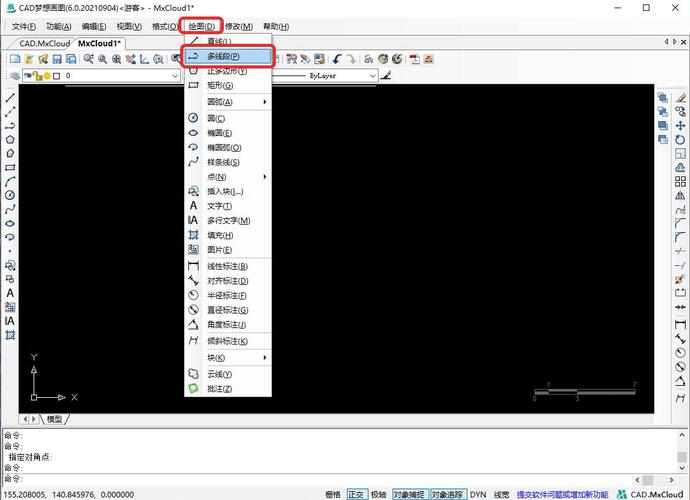
通过合理运用块参照编辑命令,用户可以显著提升CAD设计的效率和规范性,同时减少因重复修改导致的错误,无论是简单的块调整还是复杂的动态块创建,掌握这些命令都是CAD用户必备的技能。